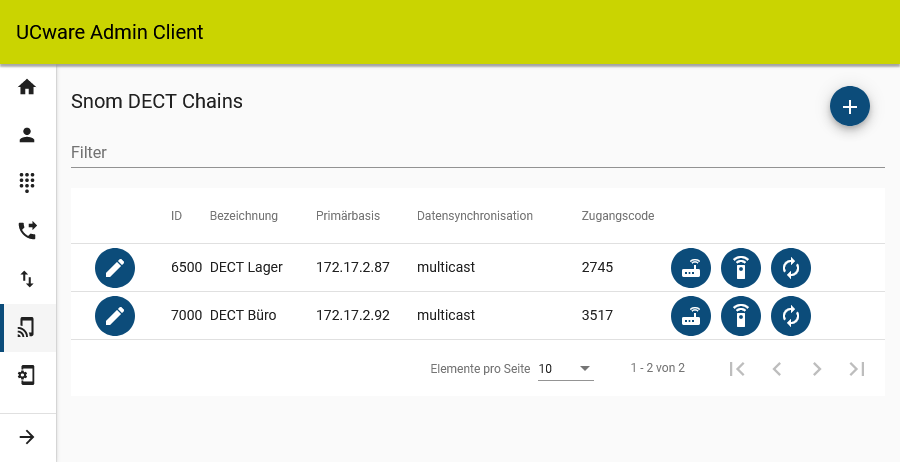Metainformationen zur Seite
Achtung:
Störungen oder Ausfälle durch unsachgemäße Einstellungen. Lassen Sie die beschriebenen Komponenten nur von erfahrenem Fachpersonal einrichten. Sichern Sie vorab einen Snapshot der Anlage. Kontaktieren Sie im Zweifelsfall den UCware Support.
[veraltet:] Snom DECT einrichten
Hinweise:
- Führen Sie die folgenden Schritte aus, bevor Sie die erste DECT-Basis anschließen.
- Setzen Sie gebrauchte Basisstationen vorab zurück auf die Werkseinstellungen.
- Stellen Sie sicher, dass die Stationen mit geeigneter Firmware provisioniert werden.
Auf dem UCware Server können Sie DECT-Basen von Snom für den Single- oder Multizellenbetrieb einrichten. Die Verwaltung der beteiligten Geräte erfolgt dabei direkt im Admin-Client, sodass Sie in der Regel nicht auf deren Weboberfläche zugreifen müssen.
UCware unterstützt die folgenden DECT-Komponenten von Snom:
- Basisstationen:
M400 (nur einzeln oder als Doppelzelle mit baugleichem Gerät),
M700, M900, M900 Outdoor
- Handsets:
M25, M30, M65, M70,
M80, M85, M90
Unter DECT > Snom können Sie DECT-Chains erstellen oder zur Bearbeitung aufrufen:
DECT > Snom können Sie DECT-Chains erstellen oder zur Bearbeitung aufrufen:
 Chain erstellen
Chain erstellen
 Chain bearbeiten
Chain bearbeiten
 Basen hinzufügen
Basen hinzufügen
 Handsets hinzufügen
Handsets hinzufügen
 Basen provisionieren 1
Basen provisionieren 1
Orientieren Sie sich beim Einrichten einer DECT-Chain an der Reihenfolge der hier dargestellten Schritte:
DECT-Chain erstellen und bearbeiten
Für jede DECT-Chain können Sie die folgenden Eigenschaften konfigurieren:
| Eigenschaften | Hinweise |
|---|---|
 | Maximal 5 Ziffern eingeben. Anhand der ID verbinden sich die beteiligten Basisstationen im Multizellenbetrieb. |
 | Name für die Chain eingeben. |
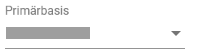 | Primärbasis einer vorhandenen Chain ändern. Nur beim Bearbeiten vorhandener Chains möglich. Bei neuen Chains wird die zuerst hinzugefügte DECT-Station als Primärbasis definiert. |
 | Verfahren zur Synchronisation zwischen Basisstationen auswählen. Empfehlung: Multicast |
 | Verbindungsprofil auswählen. Legt eine Netzwerk-Schnittstelle und ein Verbindungsprofil zum Austausch von SIP-Paketen und Provisionierungssdaten mit dem DECT-System fest. Zur Einrichtung der Profile lesen Sie den Artikel Netzwerk-Schnittstelle einrichten. Verwenden Sie UDP, TCP und einfaches HTTP ausschließlich bei lokaler Netzwerk-Anbindung! |
 | Aktivieren, um mehrere Primärbasen in der Chain zu ermöglichen. Sonderfunktion: Nach Rücksprache mit dem Support benutzen. |
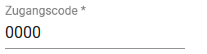 | Zugangscode aus 4 Ziffern eingeben. Erforderlich zur Anmeldung von Handsets. |
 | Sonderfunktion: Nach Rücksprache mit dem Support benutzen. |
| * Pflichtangabe | |
DECT-Basen hinzufügen und verwalten
Über DECT > Snom >
DECT > Snom >  gelangen Sie zu den beteiligten Basisstationen der gewünschten DECT-Chain:
gelangen Sie zu den beteiligten Basisstationen der gewünschten DECT-Chain:
Hier können Sie der Chain neue Basisstationen  hinzufügen oder vorhandene
hinzufügen oder vorhandene  bearbeiten.
bearbeiten.
Dabei können Sie die folgenden Eigenschaften konfigurieren:
| Eigenschaften | Hinweise |
|---|---|
 | Name zur Anzeige der Basisstation im Admin-Client eingeben. |
 | IP-Adresse eingeben, die der UCware Server der Basisstation zuweisen soll. |
 | Netzmaske zur IP-Adresse der Basisstation eingeben. |
 | MAC-Adresse von der Rückseite der Basisstation eingeben. |
 | Gateway-Adresse für die Basisstation eingeben. |
 | Adresse des DNS-Servers im Netzwerk eingeben. |
 | Modellbezeichnung der Basisstation auswählen. |
| * Pflichtangabe | |
Hinweise:
Für den Multizellenbetrieb fügen Sie der gewünschten DECT-Chain mindestens zwei Basisstationen hinzu.
Damit ein Kommunikationsbaum ausgehandelt wird, fügen Sie der Chain mindestens ein Handset hinzu und registrieren Sie dieses.
DECT-Handsets hinzufügen und verwalten
Über DECT > Snom >
DECT > Snom >  gelangen Sie zu den beteiligten Handsets der gewünschten DECT-Chain:
gelangen Sie zu den beteiligten Handsets der gewünschten DECT-Chain:
Hier können Sie der Chain neue Handsets  hinzufügen:
hinzufügen:
| Eigenschaften | Hinweise |
|---|---|
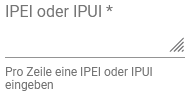 | IPEI oder IPUI eines oder mehrerer Handsets eingeben. Unterstützte Modelle: M25, M30, M65, M70, M80, M85, M90 Sie finden die IPEI an den folgenden Stellen:
|
 | Optional: Gemeinsame Modellbezeichnung der Handsets auswählen. Diese finden Sie u. a. im Gerätemenü unter Einstellungen > Status. |
| * Pflichtangabe | |
Nachdem Sie die Snom-DECT-Chain im Admin-Client eingerichtet haben, können Sie die eingetragenen Handsets in Betrieb nehmen. Optional können Sie diese Aufgabe dem jeweiligen Benutzer übertragen. Eine entsprechende Schnellstart-Anleitung finden Sie hier.
Hinweis:
Wenn Sie mehrere Chains nebeneinander betreiben wollen, fügen Sie jeder davon ein Handset exklusiv hinzu. Stellen Sie sicher, dass dieses Handset dauerhaft in Betrieb und ausschließlich an der zugehörigen Chain registriert bleibt.
Handset in Betrieb nehmen
Um ein Snom-Handset in Betrieb zu nehmen, gehen Sie wie folgt vor:
- Legen Sie einen vollständig aufgeladenen Akku ein.
- Schalten Sie das Handset ein, indem Sie die Auflegen-Taste drücken.
Schnellstart mit Snom-DECT-Handsets
Dieser Artikel hilft Ihnen dabei, DECT-Handsets von Snom in Betrieb zu nehmen. Dazu müssen die folgenden Voraussetzungen gegeben sein:
- Das erforderliche DECT-System ist vollständig eingerichtet.
- Dabei wurde das gewünschte Handset im Admin-Client hinzugefügt.
- Der Benutzer verfügt über einen eigenen DECT-Slot mit mindestens einer aktiven Durchwahl.
Handset in Betrieb nehmen
Um ein Snom-Handset in Betrieb zu nehmen, gehen Sie wie folgt vor:
- Legen Sie einen vollständig aufgeladenen Akku ein.
- Schalten Sie das Handset ein, indem Sie die Auflegen-Taste drücken.
Handset am DECT-System registrieren
Neue und zurückgesetzte Snom-Handsets müssen einmalig am gewünschten DECT-System registriert werden.
Gehen Sie dazu wie folgt vor:
- Drücken Sie die
 -Taste.
-Taste.
- Navigieren Sie zum Menüpunkt Connectivity > Register.
- Wählen Sie einen Eintrag mit der Bezeichnung Empty bzw. Leer aus.
- Geben Sie den Zugangscode des gewünschten DECT-Systems ein und bestätigen Sie mit OK.
Das Handset wird am DECT-System registiert. Dieser Vorgang kann mehrere Minuten dauern. Anschließend zeigt das Handset seine Geräte-Durchwahl an. Handsets ohne Benutzeranmeldung sind über diese Durchwahl erreichbar.
Benutzer am Handset anmelden
Benutzer mit einem DECT-Slot können im UCC-Client eine oder mehrere eigene Durchwahlen darauf aktivieren.
Um sich anschließend als Benutzer auf einem Handset anzumelden, gehen Sie wie folgt vor:
- Wählen Sie am Handset ⚹ 0 gefolgt von Ihrer Durchwahl.
- Bestätigen Sie mit der Anrufen-Taste.
Die Ansage fordert Sie zur Eingabe Ihres persönlichen Passworts auf.
- Geben Sie stattdessen Ihre PIN ein und bestätigen Sie mit #. Legen Sie nicht auf.
Die Ansage bestätigt Ihre Anmeldung. Anschließend wird der Anruf automatisch beendet.
Nach erfolgreicher Anmeldung zeigt das Handset alle benutzereigenen Durchwahlen an, die auf dem DECT-Slot aktiv sind.
Weitere Tasten-Codes zur Benutzeranmeldung finden Sie hier.
Benutzer am Handset anmelden
Benutzer mit einem DECT-Slot können im UCC-Client eine oder mehrere eigene Durchwahlen darauf aktivieren.
Um sich anschließend als Benutzer auf einem Handset anzumelden, gehen Sie wie folgt vor:
- Wählen Sie am Handset ⚹ 0 gefolgt von Ihrer Durchwahl.
- Bestätigen Sie mit der Anrufen-Taste.
Die Ansage fordert Sie zur Eingabe Ihres persönlichen Passworts auf.
- Geben Sie stattdessen Ihre PIN ein und bestätigen Sie mit #. Legen Sie nicht auf.
Die Ansage bestätigt Ihre Anmeldung. Anschließend wird der Anruf automatisch beendet.
Nach erfolgreicher Anmeldung zeigt das Handset alle benutzereigenen Durchwahlen an, die auf dem DECT-Slot aktiv sind.
Weitere Tasten-Codes zur Benutzeranmeldung finden Sie hier.